Hai riscontrato un problema di errore della cache su Android e Chrome? Google Chrome è il browser web più utilizzato. Soprattutto sui cellulari Android, dove lo troviamo per impostazione predefinita. Ma a volte, anche le applicazioni che funzionano meglio possono dare qualche piccolo errore occasionale.
Se entrando in un sito web hai trovato l'errore err_cache_miss, ti mostriamo come puoi risolvere e iniziare a navigare senza problemi.

Passaggi per risolvere l'errore err_cache_miss, risolti
Svuota la cache per evitare errori nella cache su Android
Questo problema è solitamente causato da un errore della cache del browser. Pertanto, il modo più semplice per risolvere questo problema è semplicemente svuotare la cache. È qualcosa che probabilmente hai già fatto con qualche altra applicazione, anche per liberare spazio.
Ma se non sei chiaro sul processo, te lo spiegheremo di seguito:
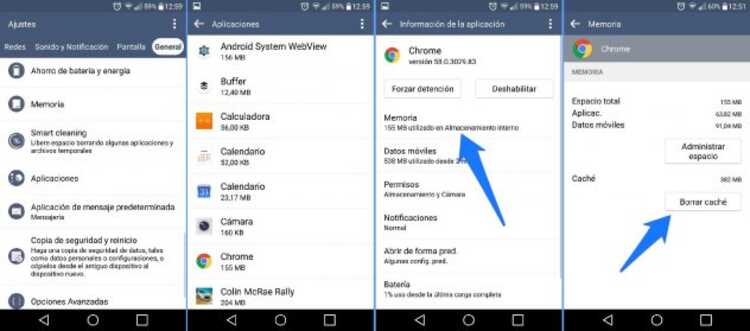
- Accedi al menu Impostazioni
- Accesso alle applicazioni
- Cerca su Google Chrome
- A seconda della versione in uso, potrebbe essere necessario accedere al sottomenu Archiviazione
- Premi il bottone Cancella cache o svuota cache
Dopo aver completato questo processo, l'errore err_cache_miss dovrebbe essere risolto a questo punto. torna nel tuo del browser e prova a navigare come al solito. La cosa normale è che il problema è stato risolto e puoi navigare con tranquillità come hai fatto fino ad ora.

Risolvi errore cache miss su PC
È possibile che questo stesso errore err_cache_miss non ti sia apparso durante la navigazione sul tuo cellulare Android, ma quando lo fai dal tuo PC. Ma, poiché è ancora un problema con la cache, la soluzione è sostanzialmente la stessa. L'unica cosa che dovremo fare è svuotare la cache direttamente dal browser stesso.
I passaggi da seguire per questo sono i seguenti:
- Premendo sui tre punti che troverai in alto a destra, accedi alle Impostazioni di Chrome
- Cronologia degli accessi
- Scorri verso il basso fino a dove dice Cancella dati di navigazione
- Seleziona solo l'opzione File e immagini memorizzati nella cache
- Infine, premi il pulsante Cancella dati

E se non funziona per me?
Se anche svuotare la cache non ha risolto il tuo problema, potresti essere in grado di risolverlo un po' più drasticamente. Cioè, riportando Chrome al suo stato predefinito. Con questo è possibile che tu perda qualche configurazione che hai fatto in seguito, ma risolverai il problema.
I passi sono i seguenti:
- Entro ChromeVai su Impostazioni>Impostazioni avanzate
- Seleziona Ripristina le impostazioni ai valori predefiniti originali
In questo modo, il tuo browser rimarrà esattamente lo stesso di quando lo hai installato per la prima volta, ma senza alcun problema.
Il problema di mancata cache errata è mai apparso su Android? Come sei riuscito a risolverlo? Ti invitiamo a sfogliare la sezione commenti che trovi in fondo a questo articolo e raccontarci le tue esperienze in merito.